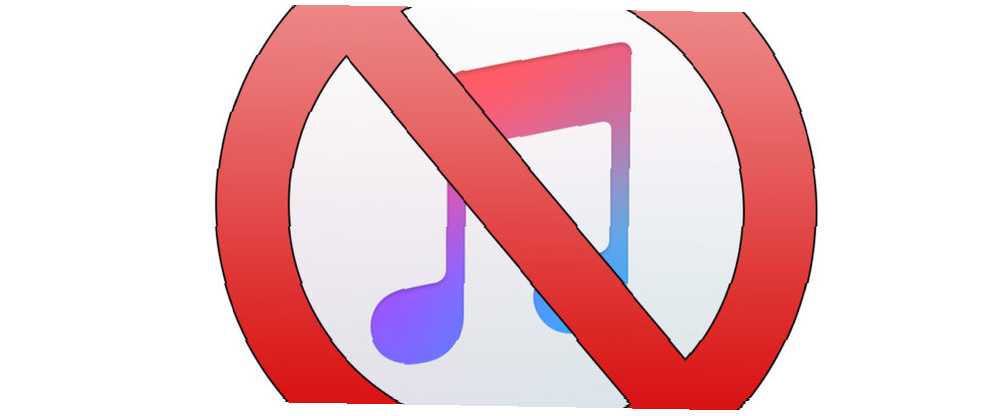
Michael Fisher
0
5045
803
No necesitas luchar con iTunes para que la música llegue a tu iPhone. Existen varios métodos y soluciones alternativas, desde reemplazos completos de transferencia de medios hasta soluciones basadas en la nube y reproducción de medios directa.
Aún necesitará usar iTunes para sincronizar su iPhone, pero puede cortar los lazos con el administrador de dispositivos hinchado de Apple cuando se trata de entretenimiento personal.
Usa la aplicación iTunes iOS
Perfecto para: Clientes de iTunes que han comprado medios de Apple en el pasado.
Si eres un cliente leal de iTunes y tienes compras de medios vinculadas a tu cuenta, puedes descargar música mientras evitas la aplicación de escritorio por completo. Siempre que su dispositivo haya iniciado sesión con la misma ID de Apple que utilizó para comprar su música, simplemente puede abrir el tienda Itunes aplicación en tu iPhone o iPad y dirígete a Más> Comprado> Música para ver tu catalogo.
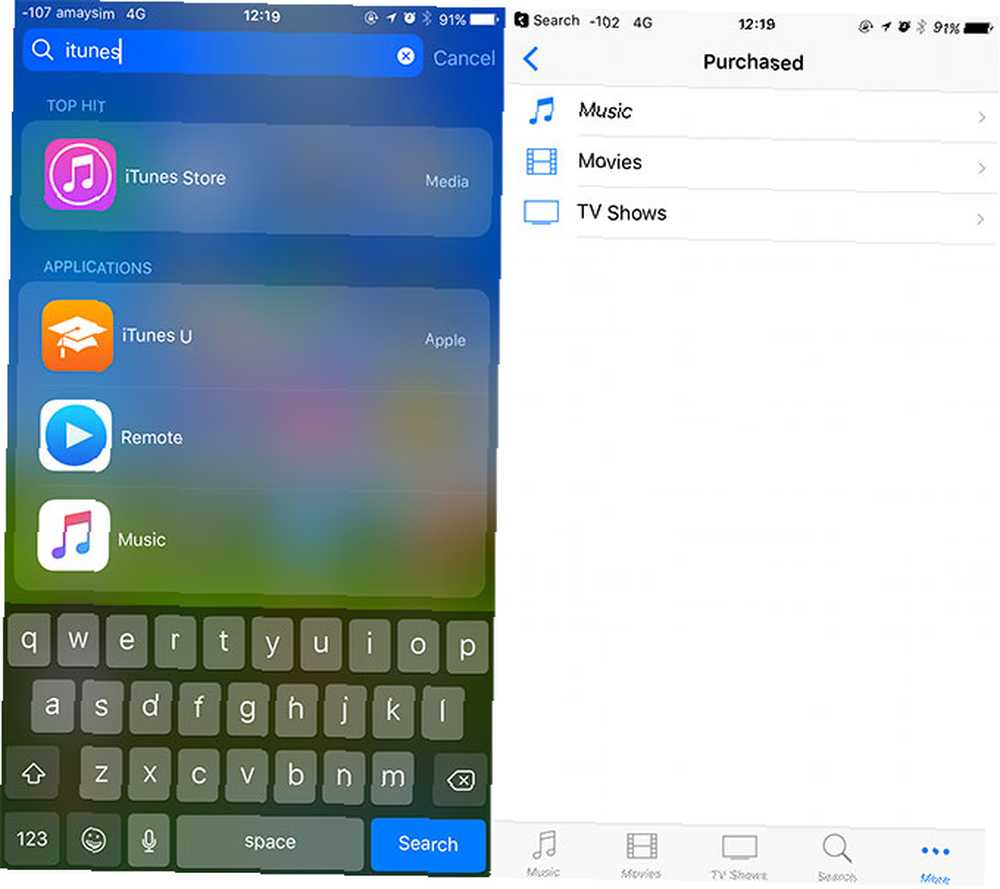
Desde aquí puedes presionar el ícono de la nube al lado de tu música para descargarla. También puedes comprar más música en Música pestaña si lo desea, luego acceda a ella en cualquiera de sus dispositivos.
Administradores alternativos de bibliotecas
Perfecto para: Copiar música a su biblioteca principal de iOS, para usar con la aplicación de música predeterminada y otras aplicaciones que proporcionan la funcionalidad de reproducción de medios. Como se trata de un método de terceros, existe algún riesgo..
Su iPhone almacena su música en una biblioteca de medios, para la cual la aplicación Música es esencialmente un front-end. La música que se almacena en la biblioteca principal de iOS es fácil de implementar en otras aplicaciones, así es como las aplicaciones de entrenamiento le permiten escuchar música mientras recibe comentarios de audio al mismo tiempo.
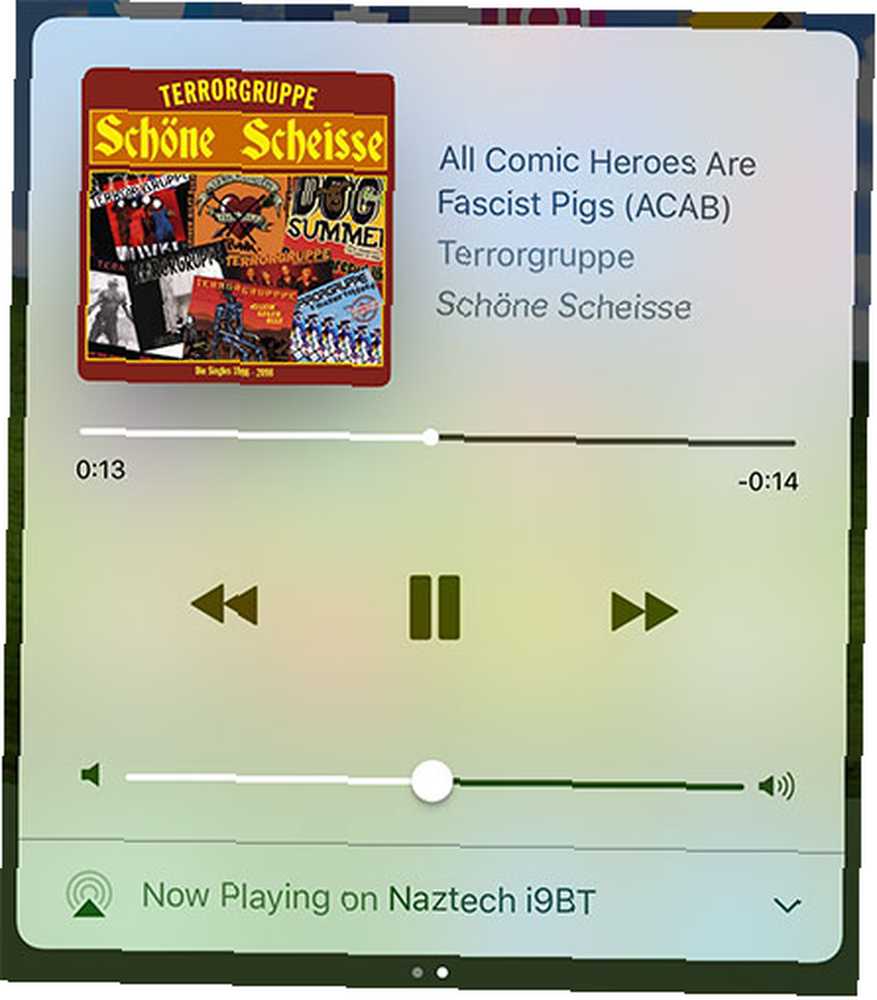
Es la forma en que Apple diseñó la música para que funcione en su dispositivo, con iTunes como punto de entrada para nuevos archivos. Hay un número creciente de aplicaciones que escriben directamente en esta biblioteca, proporcionando “gordo lleno” Experiencia musical iOS sin la necesidad de iTunes. El único inconveniente es que estos no son oficiales, por lo que hay una pequeña posibilidad de que las cosas salgan mal.
La mejor aplicación para el trabajo que hemos probado es WALTR, un asunto de arrastrar y soltar que convierte y transfiere música. 4 Aplicaciones útiles de transferencia de datos de Mac de arrastrar y soltar. y atajos de teclado confusos. Intente arrastrar y soltar para un flujo de trabajo más rápido. directamente a su dispositivo. La música agregada usando WALTR se puede reproducir usando la aplicación de música normal y otras aplicaciones que usan la biblioteca de medios de iOS. El mayor inconveniente es el precio, apenas por debajo de los $ 40. Hay una versión de prueba gratuita disponible, por lo que le sugerimos que pruebe antes de comprar si cree que está interesado.
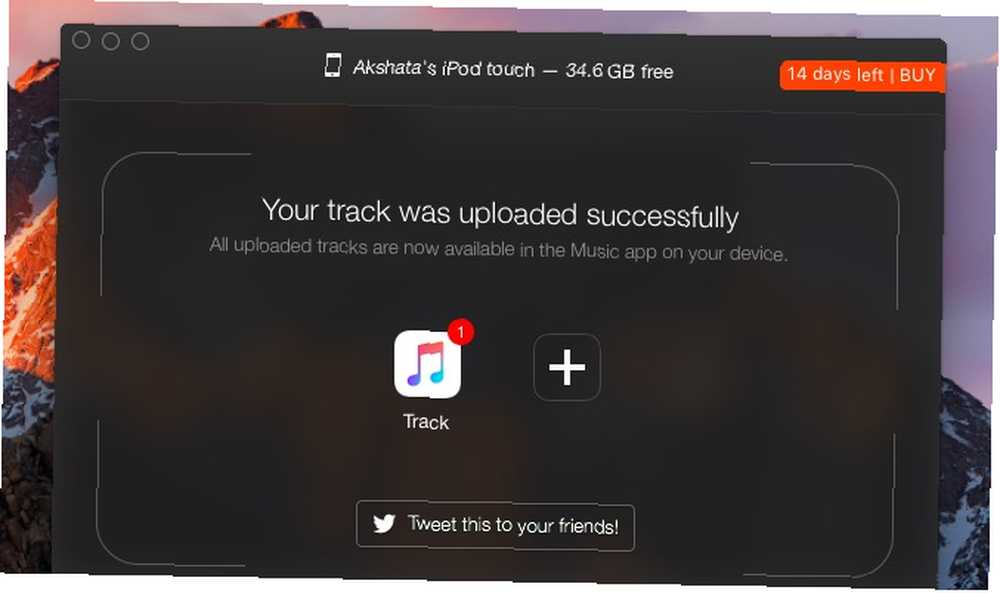
Hay muchas aplicaciones que ofrecen este tipo de funcionalidad, pero no las hemos probado todas: CopyTrans, Wondershare MobileGo, iMusic de iSkysoft y AnyTrans, por nombrar algunas. Todos son un poco elevados en términos de precio, pero la mayoría ofrece una prueba gratuita para que pueda asegúrese de que funcionen como esperas.
Servicios de transmisión de música
Perfecto para: Creación rápida de una biblioteca de música a partir de un catálogo basado en la nube, con una tarifa mensual para acceder a todo lo que desee.
Si no tiene una gran biblioteca de música, o si aprecia la flexibilidad de una suscripción “todo lo que puedas comer” modelo, luego los servicios de transmisión son una buena alternativa. La opción más obvia para los usuarios de iOS es Apple Music 10 Essential Apple Music Tips que realmente necesitas saber 10 Essential Apple Music Tips que realmente necesitas saber Desde su lanzamiento en 2015, Apple Music ha recorrido un largo camino, bebé. Desafortunadamente, todavía no es el servicio más fácil o más intuitivo para familiarizarse. Aquí es donde entramos ..., ya que se integra en la aplicación de música de stock y se factura a través de su cuenta de iTunes.
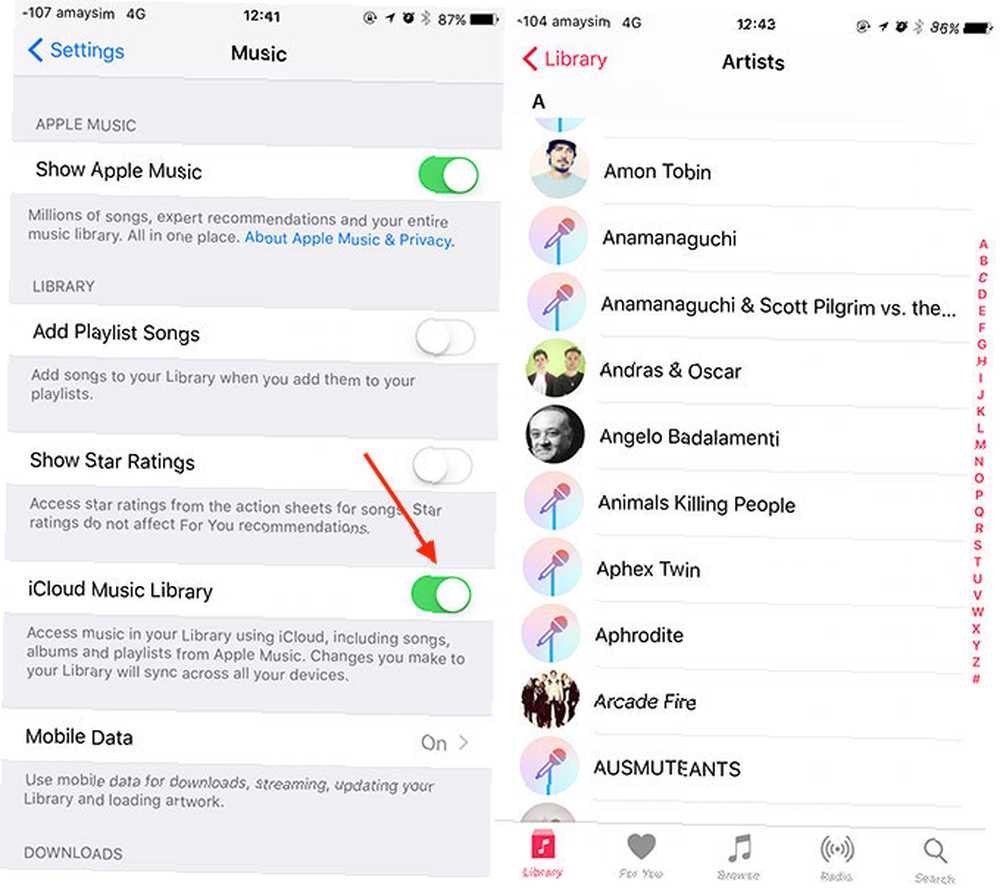
Con una suscripción a Apple Music, puede habilitar iCloud Music Library Apple Music ¿Eliminó su biblioteca? Consejos para cuando desaparece la música ¿Apple Music eliminó su biblioteca? Consejos para cuando desaparece la música ¿Apple Music eliminó su biblioteca? ¿Las canciones que creías que estaban seguras en iCloud desaparecieron? Esto es lo que puede hacer para recuperar y proteger su colección. debajo Configuraciones> Música y crea un catálogo de música en la nube. Lo que agregue a su colección en su iPhone aparecerá en su iPad, Mac y otros dispositivos. También es fácil descargar música a su dispositivo para usar sin conexión, simplemente toque el icono de la nube junto a una lista de reproducción, álbum o canción para guardar en su dispositivo.
Si Apple Music no le atrae, tiene opciones: Spotify, SoundCloud, Deezer, YouTube Red, Google Play Music, Amazon Prime Music, Microsoft Groove y Tidal, por nombrar algunas. Cada uno proporciona reproducción de transmisión y la capacidad de descargar música para usar sin conexión a Internet (y para ahorrar ancho de banda).
Algunos incluso le permiten especificar la calidad de la música que transmite y descarga, lo que le permite elegir entre calidad y economía, y velocidades de bits más altas o más espacio disponible. El mayor inconveniente con los servicios de transmisión es la disponibilidad: si no puede encontrarlo en el catálogo, no puede escucharlo. La mayoría de los servicios vienen con un prueba gratis, así que asegúrate de ser feliz antes de pagar.
Reproductores de medios locales
Perfecto para: Transferencia de sus propios medios locales sin DRM, microgestión de su colección móvil y audiolibros.
Los reproductores multimedia locales son diferentes a los administradores de bibliotecas como WALTR porque no escriben datos en su biblioteca principal de iOS. En cambio, los archivos se almacenan en el almacenamiento de la aplicación y solo están disponibles para la aplicación que utilizó para importarlos. El mejor ejemplo de un reproductor multimedia que reproduce archivos locales es el excelente VLC para dispositivos móviles..
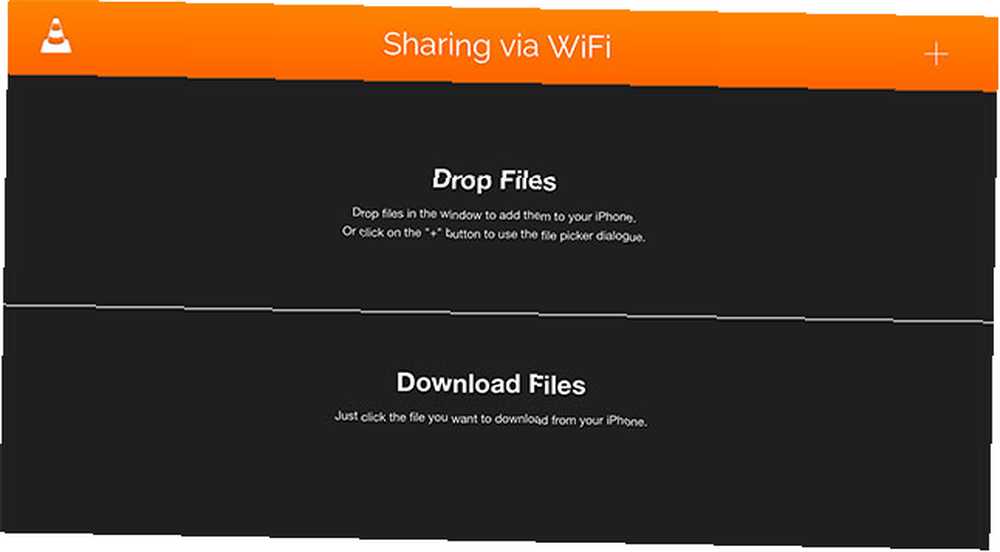
Hemos cubierto el proceso de deshacerse de iTunes a favor de VLC Ditch iTunes y usar VLC para iPhone y iPad Media Ditch iTunes y usar VLC para iPhone y iPad Media VLC para iOS hace mucho más de lo que Apple probablemente preferiría que no hiciera. También es mejor que iTunes para medios en movimiento. Este es el por qué. antes, y puede ser una solución elegante para aquellos que favorecen el enfoque manual de la gestión de medios. Las transferencias se pueden hacer arrastrando y soltando usando un navegador web y Wi-Fi, o usando servicios en la nube, o incluso conectándose a un servidor de archivos.
Incluso puede enviar archivos con AirDrop AirDrop ¿No funciona? Solucione los problemas de transferencia de archivos ¿AirDrop no funciona? Solucione sus problemas de transferencia de archivos ¿Tiene problemas con AirDrop? Podemos guiarlo a través de todas sus opciones disponibles. a su dispositivo, luego elija en qué aplicación desea guardar el archivo para su posterior reproducción. Mira nuestra lista completa de reproductores de música iOS Las mejores aplicaciones de música para iPhone y administradores de música alternativa para iOS Las mejores aplicaciones de música para iPhone y administradores de música alternativa para iOS Hay muchas maneras de escuchar música en tu iPhone, y no tienes que hacerlo confíe en iTunes y la aplicación de música incorporada. o descargar VLC y darle una oportunidad. Tenemos una guía de los mejores reproductores de audiolibros sin DRM para iOS Las 3 mejores aplicaciones para escuchar audiolibros sin DRM en iPhone Las 3 mejores aplicaciones para escuchar audiolibros sin DRM en iPhone No escuches audiolibros con la música de tu iPhone aplicación, use una aplicación adecuada y mejore enormemente la experiencia. también, si eso es lo tuyo.
Almacenar música en la nube
Perfecto para: Aquellos con una colección saludable que quieran acceder a ella en cualquier lugar, usuarios con una gran cantidad de almacenamiento adicional en la nube.
Si desea almacenar su propia colección de música personal en la nube, para acceder a prácticamente cualquier dispositivo, es posible que desee buscar una solución en la nube. El inconveniente aquí es que necesitará una cantidad decente de espacio de almacenamiento en la nube, lo que significa pagar algún tipo de suscripción una vez que exceda su asignación gratuita.
Yo: "¿Por qué Dropbox en iOS no reproduce continuamente canciones / aleatoriza / administra listas de reproducción?"
(Googlea unos minutos ...) "¡Ah! ¡#Jukebox al rescate!" pic.twitter.com/mzc5cT6TSU- PierreChamberlain ?? (@_bigp) 4 de noviembre de 2016
Una de las mejores soluciones es una exclusiva de Dropbox, que utiliza una aplicación gratuita llamada Jukebox [Ya no está disponible]. La aplicación escanea su cuenta de Dropbox en busca de archivos de música, luego le pregunta qué desea importar localmente. Luego ordena los archivos por usted y le permite reproducirlos sin conexión. Para agregar más música a su dispositivo, simplemente cárguelo a Dropbox e impórtelo usando Jukebox nuevamente.
Existen soluciones para prácticamente todos los servicios, como Google Play Music. El servicio de Google ofrece espacio para 50,000 canciones personales de forma gratuita y ofrece un servicio de transmisión de música por suscripción con 40 millones de canciones listas para usar. Amazon tiene Amazon Music, lo cual es excelente si tiene muchas compras de música de Amazon existentes, ya que aparecerán automáticamente en su cuenta. Amazon también te permite transferir 250 canciones gratis, con la opción de transferir 250,000 por $ 25 por año.
Finalmente, una combinación de Microsoft OneDrive y la aplicación de transmisión Groove [Ya no está disponible] le permite usar el propio almacenamiento en la nube de Microsoft para este propósito. Obtendrá 15 GB de almacenamiento gratis, o puede desembolsar más de $ 7 por mes por “ilimitado” espacio. Cargue canciones en OneDrive en su PC o Mac, luego acceda a ellas usando Groove en su iPhone.
¿Has abandonado iTunes??
iTunes aún no está muerto. Aún necesitará confiar en él para hacer una copia de seguridad de su dispositivo localmente, restaurar copias de seguridad (aunque puede restaurar su teléfono sin iTunes) y sincronizar aplicaciones. Podría decirse que el software es menos molesto en una Mac que en Windows, pero en general sería bueno ver a Apple revisar iTunes y mover la administración de dispositivos iOS a una aplicación liviana separada.
Hasta entonces, podemos hacer todo lo que esté a nuestro alcance para evitar usarlo. Para obtener más información sobre esto, hemos cubierto cómo mantener sincronizados su iPhone y iPad. Y si te has rendido en iTunes en tu Mac, mira estas aplicaciones de reproductor de música de alta resolución para Mac Las 5 mejores aplicaciones de reproductor de música de alta resolución para Mac Las 5 mejores aplicaciones de reproductor de música de alta resolución para Mac Si eres un audiófilo que prefiere audio de alta resolución, iTunes simplemente no lo cortará. Aquí están las mejores aplicaciones de reproductor de música de alta resolución para Mac. para disfrutar tus canciones.











